La gestion des comptes dans Windows 11 est essentielle pour maintenir la sécurité et l’efficacité de l’utilisation du système, en particulier dans un environnement d’entreprise. Différents types de comptes, tels que les comptes de service, les comptes d’utilisateurs locaux et les comptes Microsoft, permettent aux utilisateurs de définir des droits d’accès selon leurs besoins. Cette gestion permet non seulement de protéger les données, mais aussi d’améliorer la collaboration entre les utilisateurs.
La sécurité et la gestion des comptes sont essentielles dans un environnement d’entreprise en raison du risque d’accès non autorisé et de fuites de données. Chaque compte dispose d’un niveau d’accès différent, et sans une gestion appropriée, les utilisateurs peuvent ouvrir des failles pour les cyberattaques.
Par exemple, l’octroi de droits d’accès administratifs à des utilisateurs ordinaires pourrait propager des logiciels malveillants ou divulguer des informations importantes. Par conséquent, il est important de mettre en œuvre des politiques qui limitent les droits d’accès en fonction des besoins et des responsabilités des utilisateurs.
En comprenant les différents types de comptes et leurs fonctions, les utilisateurs peuvent prendre les mesures nécessaires pour protéger les données et améliorer la productivité sur le lieu de travail.
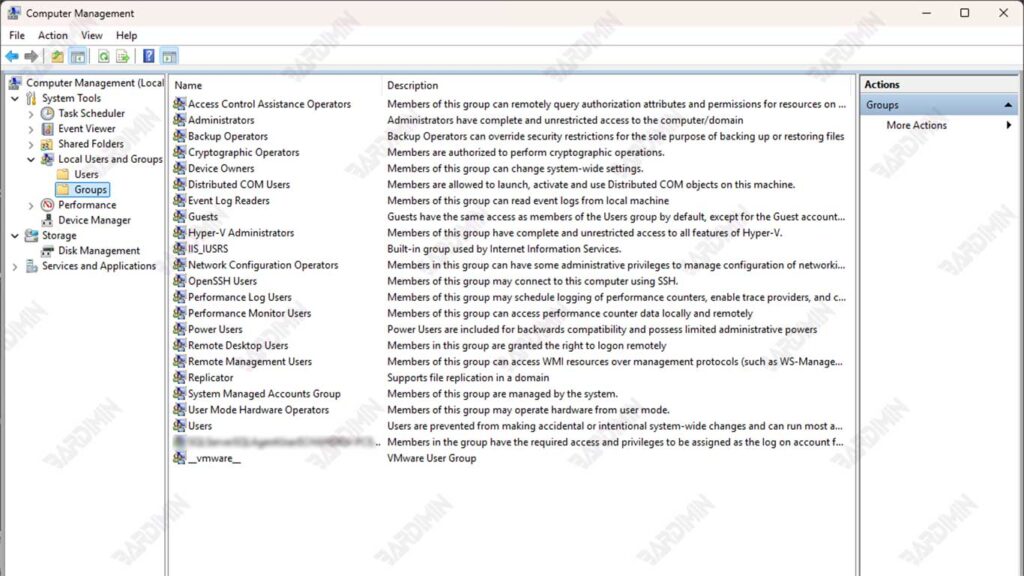
Types de comptes dans Windows 11
1. Service Account
Service Account est un type de compte spécial dans Windows 11 qui est créé pour exécuter automatiquement les services d’arrière-plan. Ces comptes disposent de certains droits d’accès qui permettent au système ou à l’application de fonctionner sans qu’il soit nécessaire d’interagir avec l’utilisateur. Contrairement aux comptes d’utilisateurs ordinaires, Service Account n’est pas utilisé pour se connecter directement au système, mais sert de lecteur en coulisses pour prendre en charge divers services importants.
En général, les principales fonctions de Service Account sont les suivantes :
- Exécution d’un service ou d’une application spécifique qui nécessite un accès spécial aux ressources système.
- Prend en charge les processus automatisés, tels que la sauvegarde des données, la synchronisation des services ou la remise des journaux système.
- Limiter l’accès aux seules ressources nécessaires pour réduire les risques de sécurité.
Utilisation de comptes de service dans des systèmes connectés à un domaine
Dans un système connecté à un domaine, un Service Account joue un rôle important dans la gestion centralisée du réseau.
- Ce compte est utilisé pour exécuter des services qui nécessitent une authentification auprès du réseau, tels que des serveurs d’applications ou des services de base de données.
- Les administrateurs peuvent gérer Service Account via Active Directory, en accordant les autorisations minimales requises par chaque service selon le principe de Least Privilege.
- Ces comptes sont souvent configurés pour effectuer des tâches critiques, telles que la surveillance des performances du réseau ou l’exécution de scripts automatisés.
2. Local User Account
Un Local User Account est un type de compte dans Windows 11 qui permet un accès direct à l’appareil sans avoir besoin de se connecter à un domaine ou à un service cloud tel qu’un compte Microsoft ou Azure AD. Ce compte est créé directement sur l’appareil et vous donne un contrôle total sur le système, en fonction des autorisations accordées. En règle générale, les comptes locaux sont utilisés par des administrateurs ou des utilisateurs qui n’ont besoin que d’un accès limité à un ordinateur spécifique.
Les comptes d’utilisateurs locaux sont souvent sélectionnés pour un usage personnel ou sur des appareils qui ne nécessitent pas de synchronisation avec les services cloud. En outre, ce compte sert également de première étape dans le processus de configuration de l’appareil.

